ウェブサイトのパフォーマンスを最大化したいけれど、Googleアナリティクス4(GA4)の使い方に悩んでいませんか?GA4は従来のユニバーサルアナリティクスとは異なる新しい機能や分析方法を提供しています。この記事では、GA4の基本的な分析方法を分かりやすく解説し、具体的な事例やメリット・デメリットを紹介します。初心者でもすぐに実践できるデータ活用術を学び、ウェブサイトの改善に役立てましょう。
GA4とは?ユニバーサルアナリティクスとの違い
Googleアナリティクス4(GA4)は、Googleが提供する最新のウェブ解析ツールです。従来のユニバーサルアナリティクス(UA)からの進化版であり、デジタルマーケティングやウェブサイト運営に必要なデータをより柔軟かつ詳細に収集・分析することができます。
GA4とUAの最大の違いは、データ収集と分析のアプローチにあります。UAはセッションベースのモデルを採用しており、ページビューやセッションといった単位でデータを集計していました。一方、GA4はイベントベースのモデルを採用しており、ユーザーの行動をより細かく追跡できます。これにより、ユーザーのアクティビティをより詳細に把握し、各イベント(クリック、スクロール、ビデオ視聴など)を個別に分析することが可能です。
また、GA4はクロスデバイストラッキングを強化しており、ユーザーが異なるデバイスを使用しても一貫したデータを提供します。これにより、ユーザーの全体的な行動パターンを把握しやすくなります。さらに、GA4はAIと機械学習を活用しており、予測インサイトや異常検知といった高度な分析機能を提供します。
GA4の導入により、マーケターやウェブマスターはユーザーの行動をより深く理解し、ターゲットユーザーに対してより効果的なアプローチを取ることができるようになります。しかし、その新しいインターフェースや分析方法に慣れるまでには時間がかかるかもしれません。UAからGA4への移行は、一度にすべてを切り替えるのではなく、段階的に進めるのがおすすめです。
GA4の基本的な概要と、ユニバーサルアナリティクスとの主要な違いを理解することで、新しい分析方法を効果的に活用し、ウェブサイトのパフォーマンス向上につなげることができます。
GA4の導入と設定方法
GA4の導入と設定は、初めての方でも簡単に行うことができます。以下の手順に従って、GA4を導入し、初期設定を行いましょう。
1. Googleアナリティクスのアカウント作成
まず、Googleアナリティクスのアカウントをお持ちでない場合は、Googleアナリティクスのサイトにアクセスし、無料アカウントを作成します。既にアカウントをお持ちの場合は、次のステップに進みます。
2. プロパティの作成
GA4の設定を始めるために、新しいプロパティを作成します。Googleアナリティクスのホーム画面で、左下の「管理」ボタンをクリックし、「プロパティ」列の「プロパティを作成」を選択します。次に、プロパティの詳細(プロパティ名、タイムゾーン、通貨)を入力し、「次へ」をクリックします。
3. データストリームの設定
プロパティを作成すると、「データストリームの設定」画面が表示されます。ここで、ウェブ、iOSアプリ、Androidアプリのいずれかを選択します。今回はウェブサイトを例に説明しますので、「ウェブ」を選択します。その後、ウェブサイトのURLとストリーム名を入力し、「ストリームを作成」をクリックします。
4. グローバルサイトタグの設置
データストリームを作成すると、「タグ設定」画面が表示されます。ここで、GA4のグローバルサイトタグ(gtag.js)が提供されます。このタグをコピーし、追跡したいウェブサイトのすべてのページの<head>セクション内に貼り付けます。これは、GA4がウェブサイトのデータを収集するために必要です。
<script async src="<https://www.googletagmanager.com/gtag/js?id=G-XXXXXXXXXX>"></script>
<script>
window.dataLayer = window.dataLayer || [];
function gtag(){dataLayer.push(arguments);}
gtag('js', new Date());
gtag('config', 'G-XXXXXXXXXX');
</script>
5. 初期設定の確認
タグの設置が完了したら、Googleアナリティクスの管理画面に戻り、データが正しく収集されているか確認します。リアルタイムレポートなどでデータが表示されている場合は、設定が正しく行われていることを確認できます。
6. カスタムイベントの設定
GA4では、カスタムイベントを設定することで、特定のユーザーアクション(クリック、フォーム送信、ビデオ再生など)を追跡できます。カスタムイベントを設定するには、GA4の「イベント」タブから「イベントを作成」を選択し、イベント名とパラメータを設定します。必要に応じて、Googleタグマネージャーを使用して高度なトラッキングを設定することもできます。
これでGA4の導入と基本設定は完了です。初期設定を終えたら、実際にデータを分析し、ウェブサイトのパフォーマンス向上に役立てましょう。
イベントトラッキングの基本と活用事例
GA4におけるイベントトラッキングは、ユーザーの行動を細かく追跡し、具体的なインサイトを得るための強力なツールです。GA4では、すべてのインタラクションをイベントとして捉えるため、従来のユニバーサルアナリティクスよりも柔軟で詳細なデータ収集が可能です。
イベントトラッキングの基本
GA4のイベントトラッキングは、次の4種類のイベントで構成されています。
- 自動収集イベント: ウェブサイトにGA4タグを設置するだけで自動的にトラッキングされるイベントです。例として、ページビュー、ファイルダウンロード、スクロールイベントなどがあります。
- 推奨イベント: 特定のビジネスニーズに応じてGoogleが推奨するイベントです。例えば、「purchase」(購入)や「sign_up」(登録)などがあります。推奨イベントを使用すると、Googleの分析やレポート機能を最大限に活用できます。
- カスタムイベント: 自動収集イベントや推奨イベントではカバーできない、独自のビジネス要件に応じて定義するイベントです。独自のイベント名とパラメータを設定して、特定のユーザーアクションをトラッキングできます。
- 拡張測定イベント: ページビュー、スクロール、クリック、ファイルダウンロードなど、GA4の管理画面で簡単にオン/オフを切り替えられるイベントです。
活用事例
イベントトラッキングの具体的な活用事例を以下にいくつか紹介します。
- CTAボタンのクリック追跡: サイトの主要なコールトゥアクション(CTA)ボタンがどのくらいクリックされているかをトラッキングします。これにより、ユーザーがどのCTAに興味を持っているかを把握し、効果的なマーケティング施策を講じることができます。
gtag('event', 'click', { 'event_category': 'CTA', 'event_label': 'Homepage Banner' }); - ビデオ視聴の追跡: サイト上のビデオコンテンツの視聴状況をトラッキングします。どのビデオが最後まで見られているか、どこで視聴が中断されているかを分析することで、コンテンツの質や配置を改善できます。
gtag('event', 'video_play', { 'event_category': 'Video', 'event_label': 'Intro Video' }); - フォーム送信の追跡: お問い合わせフォームや登録フォームの送信回数をトラッキングします。フォームの完了率やドロップオフポイントを分析し、ユーザー体験を向上させるための改善点を見つけ出します。
gtag('event', 'form_submit', { 'event_category': 'Contact Form', 'event_label': 'Footer Contact' }); - スクロール深度の追跡: ユーザーがページをどのくらいスクロールしているかをトラッキングします。これにより、ページのどの部分が最も注目されているか、または改善が必要な部分がどこかを把握できます。
gtag('event', 'scroll', { 'event_category': 'Scroll Depth', 'event_label': '50%' });
これらの事例を通じて、GA4のイベントトラッキングを活用することで、ユーザーの行動をより詳細に把握し、ウェブサイトの改善に役立てることができます。
GA4のレポート機能を使いこなす
GA4のレポート機能は、ウェブサイトのパフォーマンスやユーザー行動を分析するための強力なツールです。ここでは、GA4のレポート機能の概要と、主要なレポートの見方やカスタマイズ方法について解説します。
レポートの概要
GA4のレポートは大きく以下のカテゴリに分かれています:
- リアルタイムレポート: 現在のユーザーアクティビティをリアルタイムで表示します。訪問中のユーザー数、アクセスしているページ、イベントの発生状況などが分かります。キャンペーンの効果測定やトラフィックの急増を即座に確認するのに役立ちます。
- ライフサイクルレポート: ユーザーのライフサイクル全体を追跡します。アクイジション、エンゲージメント、モネタイゼーション、リテンションの4つの段階に分かれ、それぞれの段階でユーザーの行動を分析できます。
- ユーザーレポート: ユーザーの属性やテクノグラフィック(デバイス、ブラウザ、OSなど)を分析します。新規とリピーターの区別、ユーザー属性(年齢、性別、地域)などが把握できます。
- イベントレポート: トラッキングしたイベントの発生状況を詳細に分析します。特定のイベントがどの程度発生しているか、ユーザーの行動パターンを確認できます。
主要なレポートの見方とカスタマイズ方法
- リアルタイムレポートの見方: GA4の「リアルタイム」セクションでは、現在ウェブサイトを訪れているユーザーの活動をリアルタイムで確認できます。主要な指標として、現在のアクティブユーザー数、リアルタイムで最も訪問されているページ、イベントの発生状況などが表示されます。特定のキャンペーンやプロモーションの効果を即座に確認するのに便利です。
- ライフサイクルレポートの見方:
- アクイジションレポート: トラフィックのソース(オーガニック検索、ソーシャル、ダイレクトなど)を確認します。どのチャネルが最も多くのユーザーを引き込んでいるかを分析できます。
- エンゲージメントレポート: ユーザーがサイト上でどのようにインタラクションしているかを分析します。ページビュー、スクロール、クリックなどのエンゲージメントイベントを確認します。
- モネタイゼーションレポート: サイト上の収益を分析します。Eコマースサイトでは購入イベントや収益データを確認できます。
- リテンションレポート: ユーザーのリピート率や継続的なエンゲージメントを分析します。リテンションの改善点を見つけるために役立ちます。
- イベントレポートのカスタマイズ方法: イベントレポートでは、トラッキングしたカスタムイベントのパフォーマンスを分析できます。イベントごとに発生回数、ユーザー数、コンバージョン率などを確認できます。カスタマイズするには、管理画面の「イベント」セクションから特定のイベントを選択し、フィルターやセグメントを使用して詳細な分析を行います。
- エクスプロレーションレポートの活用: GA4には「エクスプロレーション」という高度な分析機能があります。これを使用すると、カスタムレポートを作成し、詳細なデータ分析が可能です。ドラッグ&ドロップで指標やディメンションを追加し、自分の分析ニーズに合わせたレポートを作成できます。これにより、特定のユーザー行動やキャンペーンの効果をより深く理解することができます。
GA4のレポート機能を使いこなすことで、ウェブサイトのパフォーマンスやユーザー行動を詳細に分析し、改善点を見つけ出すことができます。データに基づいた意思決定を行い、ウェブサイトの最適化を図りましょう。
データ探索機能で深掘り分析を実現
GA4のデータ探索機能は、標準レポート以上の詳細な分析を行うための強力なツールです。この機能を使うことで、特定のユーザー行動やキャンペーンのパフォーマンスをより深く理解し、データに基づいた意思決定を支援することができます。ここでは、データ探索機能の基本的な使い方と具体的な活用事例を紹介します。
データ探索機能の基本
データ探索機能(Exploration)は、カスタムレポートを作成し、詳細なデータ分析を可能にするツールです。この機能を使用するには、以下のステップを踏みます。
- 探索の作成: GA4の管理画面から「探索」タブに移動し、「新しい探索を作成」を選択します。探索にはいくつかのテンプレートが用意されており、目的に応じて「フリーフォーム」「パス分析」「ファネル分析」などから選択できます。
- データソースの選択: 分析に使用するディメンション(例:ユーザー属性、イベント名)と指標(例:イベント数、コンバージョン率)を選択します。これらをドラッグ&ドロップでレポートキャンバスに配置します。
- フィルタリングとセグメント化: 特定のユーザーセグメントや条件に基づいてデータをフィルタリングします。例えば、特定の期間に特定のイベントを実行したユーザーのみを分析対象にすることができます。
- ビジュアライゼーションの設定: データを視覚化するためのグラフやチャートを選択します。ヒートマップ、散布図、折れ線グラフなど、分析目的に適したビジュアライゼーションを選びます。
活用事例
- ユーザーパスの分析: ユーザーパス分析(Path Analysis)は、ユーザーがサイト内でどのような経路をたどるかを視覚化します。これにより、ユーザーがよく辿る経路や、離脱ポイントを特定できます。例えば、ホームページから商品ページ、カート、チェックアウトページまでの経路を分析することで、どのステップでユーザーが離脱しているかを把握し、最適化するためのインサイトを得ることができます。
- ファネル分析: ファネル分析(Funnel Analysis)は、ユーザーが特定の目標に向かって進むプロセスを視覚化します。例えば、登録プロセスや購入プロセスの各ステップにおけるコンバージョン率を確認し、どのステップで多くのユーザーが離脱しているかを特定します。この情報を基に、登録フォームの簡素化やチェックアウトプロセスの改善を図ることができます。
- セグメント比較: データ探索機能を使って異なるユーザーセグメントの行動を比較することも可能です。例えば、新規ユーザーとリピーターのエンゲージメント率を比較したり、異なるマーケティングキャンペーンの効果を分析したりできます。これにより、各セグメントに対する最適な施策を見つけることができます。
- カスタムイベントの詳細分析: 特定のカスタムイベント(例:ビデオ視聴、ファイルダウンロード)の詳細な分析を行うことで、ユーザーのインタラクションを深く理解できます。どのコンテンツが最も視聴されているか、どのタイミングでユーザーが離脱しているかを把握し、コンテンツ戦略を改善するためのデータを提供します。
GA4のメリットとデメリット
Googleアナリティクス4(GA4)は、ユニバーサルアナリティクス(UA)から大きく進化した分析ツールです。ここでは、GA4の主要なメリットとデメリットを整理し、その利点と注意点について解説します。
GA4のメリット
- イベントベースのデータモデル: GA4は、すべてのユーザーアクションをイベントとして記録します。これにより、ページビューだけでなく、クリック、スクロール、ビデオ再生など、より詳細なユーザー行動を追跡できます。これにより、ユーザーの行動パターンを細かく分析しやすくなります。
- クロスプラットフォームトラッキング: GA4は、ウェブサイト、iOSアプリ、Androidアプリなど、複数のプラットフォームでのユーザー行動を統合してトラッキングできます。これにより、デバイスやプラットフォームを跨いだユーザーの行動を一貫して把握することができます。
- AIと機械学習の活用: GA4は、GoogleのAIと機械学習を活用して、ユーザー行動の予測や異常検知を提供します。これにより、潜在的な顧客の行動予測や、サイトの異常なトラフィックを自動的に検出することができます。
- 柔軟なレポートとカスタマイズ: GA4の探索(Exploration)機能を使うことで、カスタムレポートを作成し、詳細な分析を行うことができます。これにより、自分のビジネスニーズに合わせたレポートを作成し、特定のユーザーセグメントやイベントを詳細に分析することが可能です。
- プライバシー保護とコンプライアンス: GA4は、ユーザーのプライバシー保護を重視して設計されています。クッキーレスな計測にも対応しており、将来的なプライバシー規制にも柔軟に対応できるようになっています。
GA4のデメリット
- 学習曲線の高さ: GA4は、UAと比較して新しい概念や機能が多いため、初めて使う場合には学習曲線が高くなります。特に、イベントベースのデータモデルや新しいレポート機能に慣れるまでには時間がかかるかもしれません。
- データの遡及的分析が困難: UAからGA4への移行は完全なデータ移行を伴わないため、過去のデータと比較して分析することが難しくなります。UAで蓄積されたデータをそのまま引き継ぐことができないため、過去のデータと連携させた分析が困難です。
- 一部の機能がまだベータ版: GA4はまだ新しいツールであり、一部の機能がベータ版として提供されている場合があります。そのため、安定性や機能の完全性において、まだ改善の余地があると言えます。
- カスタマイズの複雑さ: GA4は非常に柔軟でカスタマイズ可能な反面、設定やカスタマイズが複雑である場合があります。特に、カスタムイベントの設定や詳細なレポートの作成には、高度な知識が必要です。
まとめ:GA4を使ってウェブサイトのパフォーマンスを向上させる方法
GA4を活用することで、ウェブサイトのパフォーマンスを大幅に向上させることができます。ここでは、GA4を使って具体的にどのようにウェブサイトの改善を図るかについてまとめます。
1. データドリブンの意思決定を行う
GA4の詳細なデータ分析機能を活用し、ユーザー行動を正確に把握することで、データに基づいた意思決定が可能になります。例えば、リアルタイムレポートを使って、現在のユーザーの動向を把握し、即座に施策を講じることができます。また、イベントトラッキングやカスタムレポートを駆使して、特定のユーザーアクションの効果を測定し、必要な改善を行うことができます。
2. ユーザー体験の向上
GA4のイベントベースのデータモデルを活用し、ユーザーの詳細な行動パターンを分析します。例えば、フォーム送信や購入プロセスの各ステップを追跡し、ユーザーがどこで離脱しているかを特定します。その情報を基に、フォームの簡略化や購入プロセスの改善を図り、ユーザー体験を向上させることができます。
3. クロスプラットフォームのユーザー行動を一貫して分析
GA4のクロスプラットフォームトラッキング機能を使って、ユーザーが異なるデバイスでどのようにサイトを利用しているかを分析します。例えば、モバイルとデスクトップでのユーザー行動を比較し、それぞれに適したコンテンツやレイアウトを提供することで、全体的なエンゲージメントを高めることができます。
4. AIと機械学習によるインサイトの活用
GA4のAIと機械学習機能を活用して、予測インサイトや異常検知を行います。例えば、将来的なコンバージョン率の予測や、異常なトラフィックの自動検出を利用することで、マーケティング戦略を最適化し、早期に問題を発見して対処することができます。
5. カスタムレポートで深掘り分析
GA4の探索(Exploration)機能を使って、ビジネスニーズに応じたカスタムレポートを作成し、詳細なデータ分析を行います。例えば、特定のキャンペーンの効果を分析し、どのチャネルが最も高いROIを提供しているかを特定します。これにより、マーケティング予算の最適配分が可能になります。
6. 継続的な改善
GA4を使ったデータ分析は一度きりではなく、継続的に行うことが重要です。定期的にデータをレビューし、最新のトレンドやユーザー行動の変化を把握します。これにより、常に最新の情報に基づいてウェブサイトの改善を続けることができます。
結論
GA4を活用することで、ウェブサイトのパフォーマンスを詳細に分析し、データに基づいた改善施策を講じることが可能になります。ユーザー体験の向上、クロスプラットフォームの一貫したトラッキング、AIと機械学習によるインサイトの活用など、多岐にわたる機能を駆使して、ウェブサイトのパフォーマンスを最大化しましょう。定期的なデータのレビューと継続的な改善を通じて、より良いユーザー体験とビジネス成果を実現することができます。
これで、「GA4の分析方法:初心者でもわかる効果的なデータ活用術」についての詳細記事は完了です。何か他に質問やリクエストがあれば、お知らせください。

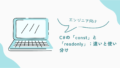

コメント